مع اقتراب إطلاق تحديث iOS 18، وتوافر النسخ التجريبية العامة، قد يكون بعض المستخدمين متشوقاً للتحديث، ومع أننا ننصح بعدم الاستعجال، لكن إن غلبك فضولك فعليك الاحتراز حتى لا يضيع كل شيء على هاتفك بسبب خطأ ما. والحقيقة أننا لم نسمع عن مشاكل كبيرة مع النسخ التجريبية حتى الآن، باستثناء أنه لا يمكن العودة إلى الإصدار السابق من تحديث WatchOS على ساعة آبل إذا قمت بتثبيت النسخة التجريبية عليها. وقبل تثبيت أي تحديثات تجريبية على جهازك، تعرف على الطريقة المناسبة لعمل نسخة احتياطية للآي-فون.
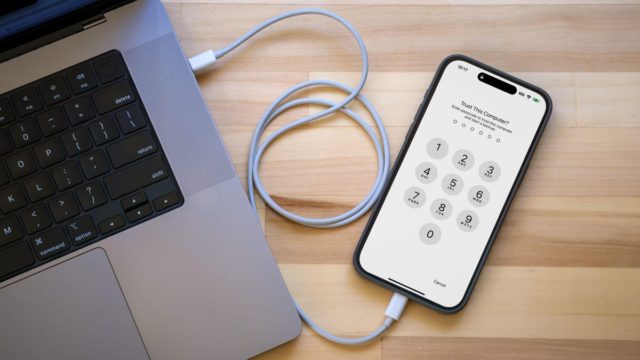
لماذا لا تعمل النسخة الاحتياطية على iCloud مع النسخ التجريبية؟
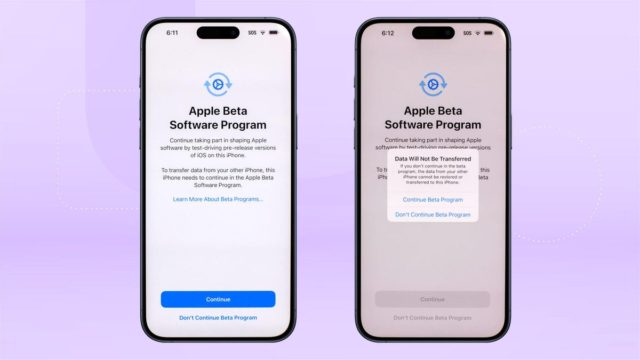
قد تكون معتادًا على استخدام iCloud Backup لعمل نسخة احتياطية منتظمة لبياناتك. هذه الخدمة تعمل في الخلفية، عندما تكون نائمًا والآي-فون قيد الشحن، ولا تتطلب جهد يذكر، طالما لديك مساحة كافية على iCloud.
انتقل إلى الإعدادات > ثم انقر على اسمك في الأعلى، ثم iCloud، ثم قم بتشغيل النسخ الاحتياطي لهذا الـ iPhone إذا لم يكن نشطًا.
ومع ذلك، عندما يتعلق الأمر بالنسخ التجريبية من iOS، فإن النسخة الاحتياطية على iCloud تسبب مشكلة: إذ لا يمكنك استعادة تلك النسخة الاحتياطية السحابية إذا قررت العودة إلى iOS 17.
للأسف، يحتفظ iCloud فقط بأحدث نسخة احتياطية، ولا يمكنك الاختيار من نسخ احتياطية سابقة. وإذا حاولت استخدام نسخة احتياطية سحابية من iOS 18 للعودة إلى iOS 17، ستواجه خطأ.
لهذا السبب، تحتاج إلى أخذ نسخة احتياطية على جهاز الكمبيوتر الخاص بك.
هل يجب تشفير النسخة الاحتياطية على الكمبيوتر؟
قبل إنشاء هذه النسخة الاحتياطية على الكمبيوتر، عليك أن تقرر ما إذا كنت تريد تمكين خيار “تشفير النسخة الاحتياطية المحلية”. لأغراض الأمان، تقوم هذه الميزة بتشفير البيانات لمنع أي شخص لديه وصول إلى جهاز الكمبيوتر الخاص بك من الوصول إليها. ويحافظ هذا الخيار أيضًا على المعلومات الحساسة في النسخة الاحتياطية مثل كلمات المرور المحفوظة والبيانات الشخصية في تطبيقات الصحة واللياقة البدنية.
الجانب السلبي في هذا الأمر، هو أنه يتطلب منك إنشاء كلمة مرور منفصلة للنسخة الاحتياطية. إذا نسيت أو فقدت كلمة المرور هذه، تصبح النسخة الاحتياطية بأكملها عديمة الفائدة. لذا يجب عليك الاحتفاظ بكلمة المرور هذه جيداً في مكان ما بحيث يمكنك استرجاعها بسهولة.
إنشاء نسخة احتياطية على جهاز ماك:
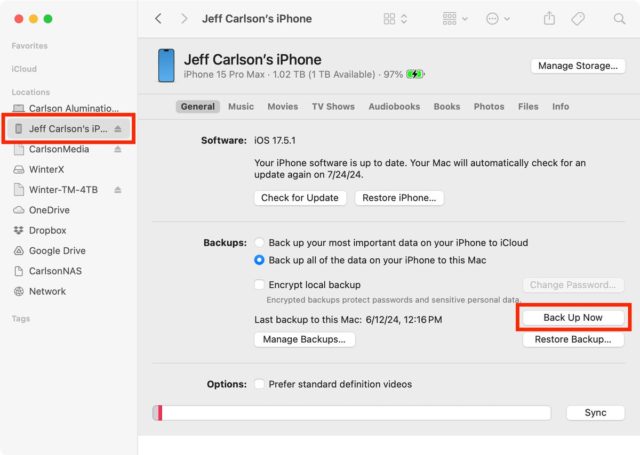
◉ قم بتوصيل الآي-فون بجهاز ماك الخاص بك.
◉ افتح نافذة فايندر Finder جديدة أو اضغط على أزرار Command-N في لوحة المفاتيح.
◉ في الشريط الجانبي على اليسار، حدد الآي-فون الخاص بك تحت “المواقع Locations”.
◉ إذا كنت ترغب في تشفير البيانات، انقر على مربع “تشفير النسخة الاحتياطية المحلية Encrypt local backup” وقم بتعيين كلمة مرور.
◉ في تبويب “عام”، انقر على “نسخ احتياطي الآن Back Up Now”.
◉ انقر على “إدارة النسخ الاحتياطية Manage Backups”.
◉ انقر بزر الماوس الأيمن، أو انقر مع الضغط على Control، على النسخة الاحتياطية التي أنشأتها واختر “أرشفة Archive”، وهذا يؤدي إلى حمايتها من الكتابة فوقها بواسطة النسخة الاحتياطية المحلية التالية أو حذفها تلقائيًا إذا كانت المساحة المتوفرة على جهاز Mac منخفضة.
إنشاء نسخة احتياطية للآي-فون على الويندوز
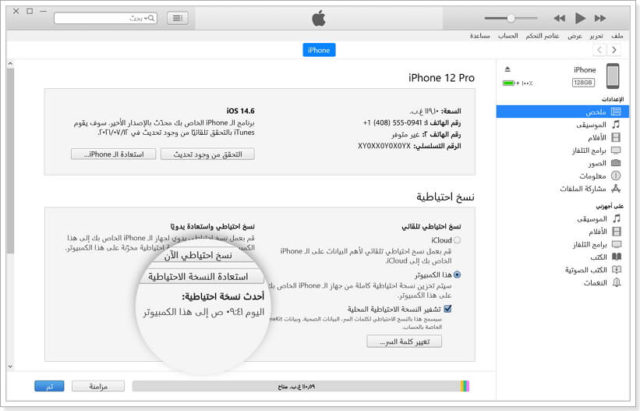
◉ قم بتوصيل الآي-فون بجهاز الكمبيوتر الخاص بك.
◉ افتح تطبيق iTunes.
◉ انقر على زر آي-فون في أعلى اليمين أو اليسار.
◉ انقر على “ملخص Summary”.
◉ إذا كنت ترغب في تشفير البيانات، انقر على خيار “تشفير النسخة الاحتياطية المحلية Encrypt local backup” وقم بتعيين كلمة مرور.
◉ انقر على “نسخ احتياطي الآن Back Up Now”.
◉ انقر على “إدارة النسخ الاحتياطية Manage Backups”.
◉ انقر بزر الماوس الأيمن على النسخة الاحتياطية التي أنشأتها واختر “أرشفة Archive”.
نصائح إضافية
◉ قم بتحديث جهاز الكمبيوتر الخاص بك إلى أحدث إصدار من نظام التشغيل قبل إنشاء النسخة الاحتياطية.
◉ تأكد من وجود مساحة كافية على القرص الصلب لتخزين النسخة الاحتياطية.
◉ قم بإلغاء تثبيت التطبيقات غير الضرورية من الآي-فون قبل النسخ الاحتياطي لتوفير المساحة.
◉ إذا واجهت أي مشاكل أثناء عملية النسخ الاحتياطي، جرب إعادة تشغيل كل من الآي-فون وجهاز الكمبيوتر، أو كابل التوصيل، وقد تظهر رسالة خطأ وبها كود، يمكنك البحث عنه في جوجل وستعرف ما هي المشكلة بالضبط وكيفية حلها.
مع وجود نسخة احتياطية مؤرشفة، يمكنك الآن البدء في استخدام النسخة التجريبية من iOS 18 مع العلم أنه إذا احتجت إلى العودة إلى iOS 17 لأي سبب، يمكنك استعادة الآي-فون الخاص بك بسرعة وسهولة.
لكن تذكر أن النسخة التجريبية قد تحتوي على أخطاء وقد لا تعمل بعض التطبيقات بشكل صحيح. لذا، كن مستعدًا للتعامل مع بعض المشاكل أثناء استخدامها. وإذا كنت تستخدم آي-فون كجهاز أساسي للعمل أو للاتصالات الهامة، فقد يكون من الأفضل الانتظار حتى الإصدار النهائي من iOS 18 قريباً جاً للحصول على تجربة أكثر استقرارًا.
بهذه الطريقة، يمكنك الاستمتاع بتجربة أحدث ميزات تحديث iOS 18 مع الحفاظ على إمكانية العودة إلى الإصدار المستقر السابق إذا لزم الأمر.
المصدر:

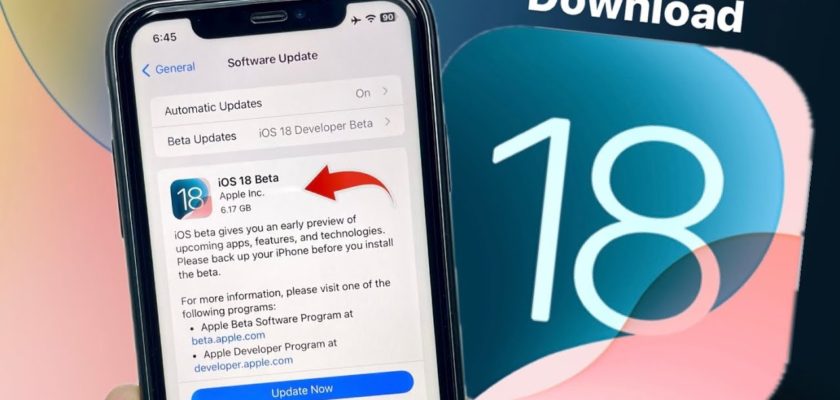
أيفون إسلام مبدعين وفقكم الله ورعاكم جميعا
اليوم 8 أغسطس ظهر تحديث للجميع 17.6.1
مرحباً سيد أحمد! 🙋♂️ بالفعل تم إطلاق تحديث 17.6.1، وهو متاح الآن للجميع. ينصح دائماً بتحديث الأجهزة للحصول على أفضل الإصلاحات والتحسينات. شكراً لك على المشاركة! 📱💙
ماذا يحدث عند تحديث الجهاز عبر البيانات الخلوية وليس عبر ال Wi-Fi
وهل عادي احدث الجهاز دائما عبر البيانات الخلوية وليس عبر ال Wi-Fi أم يجب أن أحدث عن طريق ال Wi-Fi دائما المقصود هل يوجد ضرر
مرحباً عالم iOS والتقنية! 🌍📱 تحديث الجهاز عبر البيانات الخلوية ليس بالأمر الضار، لكن قد يستهلك كمية كبيرة من البيانات. وفي بعض الأحيان، قد يكون التحديث أبطأ مقارنةً بالتحديث عبر Wi-Fi. لذا، إذا كان لديك خطة بيانات غير محدودة وإشارة جيدة، فلا مشكلة في استخدام البيانات الخلوية للتحديث. وإلا، من الأفضل استخدام Wi-Fi. 📶😉
مرحبا بكم قُرّاء ايفون اسلام
اعلم انكم تحبون ابل
وانا كذالك أعشقها كثيرا
لذالك عندما تنزل تحديث جديد أتحمس اعلم أن التحديثات الأمنية لا يوجد فيها أي مميزات لكن بالرغم إنني متحمس
لابشركم ان تحديث ١٧نقطة٦نقطة١ نزل رسميا
يمكنكم التحديث من الإعدادات
مرحباً عالم iOS والتقنية 🌟
شكراً لإشعارنا بصدور التحديث 17.6.1، نعم الأمور الأمنية مهمة جداً حتى وإن لم تكن تضيف ميزات جديدة. نحن هنا في ايفون اسلام دائماً نقدر تفاعلكم ونثق في ذوقك المتميز في عالم التقنية 🚀🍎
الايفون جديد بعرف في اشخاص ما زالت البطاريه عندهم١٠٠٪هل لم يسخدم ايفونه؟؟
مرحباً سكره! 😊 لا يعني ان البطارية ١٠٠٪ ان الشخص لم يستخدم الايفون. قد يكون قام بشحنه مؤخراً أو أن استخدامه للجهاز خفيف. 📱🔋
سلام عليكم ورحمة الله.الايف. ون في شهر اغسطس كانت البطاريه بداية شهر اغسطس ٩٤٪ واليوم نزل الي٩٢٪كنت محتاره خالص هل ابل كل ما يقترب مواعيد اصدار جديد تعمل علي تخفيض البطاريه مرتين في الشهر
مرحباً سكره 🙋♂️، أعتقد أنك تشعرين بالقلق بخصوص عمر البطارية في الآيفون الخاص بك. لكن دعني أطمئنك، آبل لا تقوم بتخفيض عمر البطارية مع اقتراب مواعيد إصدار جديد. فالبطارية تتأثر بالعديد من العوامل مثل استخدام التطبيقات وشحن الجهاز وحتى درجة حرارة الجهاز. لذلك، من المحتمل أن تلاحظ انخفاضًا طفيفًا في عمر البطارية مع مرور الوقت، وهذا طبيعي تمامًا. 😊🔋
اذكر أن الاخ عبدالله صباح أمس أو قبل أمس قال بأن النظام يحذف تعليقات تلقائيا، قد تكون يا أخ عبدالله على تحديث قديم من التطبيق حيث أن هناك تحديث قديم كانت فيه هذه المشكلة وتم إصلاحها، وقد يكون تم حل المشكلة عندك نظرا لأنك علقت على مقال سابق
هل لا فكرت ابل في جعل الرجوع من تحديث جديد إلى تحديث قديم لا يتطلب كمبيوتر؟، هناك من يستخدم أجهزة iPhone وليس لديه كمبيوتر
مرحباً سلطان محمد 🙋♂️، هذه فكرة جيدة بالفعل، لكن حتى الآن لم تقدم آبل هذه الميزة. والسبب الرئيسي هو أن التحديثات القديمة قد تحتوي على ثغرات أمنية تم إصلاحها في التحديثات الأخيرة. لذا، يُفضل دائماً استخدام أحدث نسخة من iOS لضمان الأمان والأداء الأفضل. 📱😊
لا لم أثبت أي نسخة تجريبية، أول نسخة تجريبية ثبتتها على جهازي ال iPhone 13 هي النسخة التجريبية الثانية من iOS 16 ثبتتها في 2022، لكن يا آيفون إسلام هل ما زلتم متشوقين لأكواب القهوة التي يعزمكم عليها القراء؟😃☕️، خصوصا أنت يا minv
مرحباً سلطان محمد 😄، بالتأكيد، نحن دائماً متشوقون لأكواب القهوة التي يعزمنا عليها قراءنا الأعزاء ☕️. فهي تضفي نكهة خاصة على يومنا وتزيد من حماسنا في تقديم المحتوى الذي يستحقونه. شكرًا لك!
ماشاء الله مقالاتكم جميله ومفيده جداً تجعل الهاوي محترف ،،،من ايفون 📱 4 والى الان وانا معكم ،،شبنا وشاب الشعر ومازلنا نستفيد،،،اتذكر انني احتفظت بفيديو تعليمي للاخ طارق منصور حول عمل سوفت وير للايفون منذ ايفون 5 وكنت اعمل كل شي لنفسي مستفيدا من هذا الفيديو وكذلك المقالات،،،فشكر الله لكم وكتب الله اجركم،،،لكن ذكرتم كل شي في المقال الا كيفية التحديث…لان التحديث لا يظهر بالاعدادات
بمعنى كيفية الحصول على النسخه العامه..اعلم انني بالبحث بجوجل استطيع الحصول على معلومات..لكن لماذا ابحث وايفون اسلام موجود ☺️
شكرا لكم مره اخرى
مرحبًا جلال العمري 😊، يسعدنا أنك معنا منذ الأيفون 4! بالنسبة للحصول على النسخة التجريبية العامة من iOS 18، يتوجب عليك التسجيل في برنامج Apple Beta Software Program. بمجرد التسجيل، ستظهر لك خطوات تثبيت ملف التعريف والذي سيتيح لك تحديث البرامج التجريبية من خلال الإعدادات كأي تحديث عادي. ولا تقلق، فإذا واجهت أية صعوبات، فنحن هنا دائمًا لمساعدتك. 📱👍